Jak dodawać znaki wodne do zdjęć - ostateczny przewodnik na rok 2022
Opublikowany: 2019-12-09Czy jesteś fotografem szukającym szybkich rozwiązań do znakowania wodnego? Zatrzymaj swoją przygodę! Jesteśmy tutaj aby pomóc!
Musisz się nauczyć, jak znakować swoje zdjęcia znakiem wodnym. Jeśli publikujesz zdjęcia w Internecie, jedno jest pewne: musisz chronić te zdjęcia i uniemożliwić innym udostępnianie ich bez uznania.
W tym poście wyjaśnimy:
- co to jest znak wodny;
- jak dodać znak wodny na swojej witrynie WordPress , na urządzeniu z systemem iOS lub Android;
- różne sposoby znakowania zdjęć na komputerze PC lub Mac;
- więcej informacji .
Spis treści
- Co to jest znak wodny?
- Dodawanie znaku wodnego w WordPress
- Zdjęcia ze znakami wodnymi za pomocą Adobe Lightroom
- Baw się z Adobe Photoshop i dodaj swój znak wodny
- Obsługa znaków wodnych na komputerze Mac lub PC
- Jak dodawać znaki wodne do zdjęć na urządzeniach z systemem iOS i Android
- Końcowe przemyślenia
Co to jest znak wodny?
Mówiąc prościej, znak wodny to logo, tekst lub wzór nałożony na zdjęcie, aby utrudnić rozpowszechnianie lub kopiowanie bez pozwolenia. Ale zanim zaczniesz dodawać znak wodny do swoich obrazów, musisz zdecydować, jaki będzie twój znak wodny.
Pamiętaj, że nawet znak wodny powinien odzwierciedlać Twoją markę, aby ludzie mogli znaleźć Cię w Internecie, gdy natkną się na Twoje zdjęcia. Kilka sposobów tworzenia znaków wodnych to:
- Symbol praw autorskich, po którym następuje nazwa Twojej firmy — jest to prawdopodobnie najłatwiejszy sposób na dodanie znaku wodnego do zdjęć i jest preferowany przez większość.
- Logo lub znak podrzędny – możesz użyć swojego logo lub znaku podrzędnego ze zmniejszonym kryciem na górze swoich zdjęć. Kolejna popularna opcja.
- Twoje imię i nazwisko lub nazwa firmy — innym sposobem na utworzenie znaku wodnego dla zdjęć jest po prostu wpisanie nazwy firmy lub osobistego imienia i nazwiska, jeśli używasz jej jako nazwy firmy.
- Markowy wzór — użyj wzoru marki, aby stworzyć znak wodny dla swoich zdjęć lub wykaż się kreatywnością i stwórz wzór, używając pierwszej litery nazwy firmy oraz elementów geometrycznych, takich jak koła i kształty.
Bez względu na rodzaj znaku wodnego, który zdecydujesz się użyć, musisz go utworzyć za pomocą programu do projektowania graficznego, takiego jak Photoshop lub Lightroom. Te dwa programy nie są jedynymi – w rzeczywistości istnieje wiele przyjaznych dla początkujących narzędzi do edycji zdjęć, z których niektóre są nawet bezpłatne!
Jednak to one pozwolą Ci wyeksportować Twój znak wodny jako PNG z przezroczystym tłem – ma to kluczowe znaczenie przy znakowaniu zdjęć.
Dodawanie znaku wodnego w WordPress
Więc teraz wiesz, czym jest znak wodny i zdecydowałeś, jak będzie wyglądać. Nadszedł czas, aby zacząć dodawać ten znak wodny do swoich zdjęć. Zacznijmy od zdjęć z Twojej witryny, ponieważ jest to najlepsza lokalizacja do kradzieży obrazów.
Niezależnie od tego, czy jesteś profesjonalnym fotografem, entuzjastą fotografii, blogerem czy właścicielem firmy, nie można zaprzeczyć, że obrazy z Twojej witryny mogą zostać skradzione i wykorzystane w innych witrynach. Chociaż znak wodny nie zapobiegnie kradzieży, ujawni oryginalne źródło zdjęcia, co wystarczy, aby zniechęcić niektórych złoczyńców.
Oznacz swoje zdjęcia znakiem wodnym za pomocą Modula
Na szczęście, jeśli używasz Modula, możesz łatwo dodać znak wodny do swoich zdjęć dzięki łatwemu w użyciu interfejsowi. Pierwszą rzeczą, którą musisz zrobić, to włączyć rozszerzenie znaku wodnego w Modula> Rozszerzenia.
Po aktywacji kliknij Modula i kliknij swoją galerię. Wszystko, co musisz zrobić, to wybrać galerię, z którą chcesz pracować i kliknąć Edytuj.
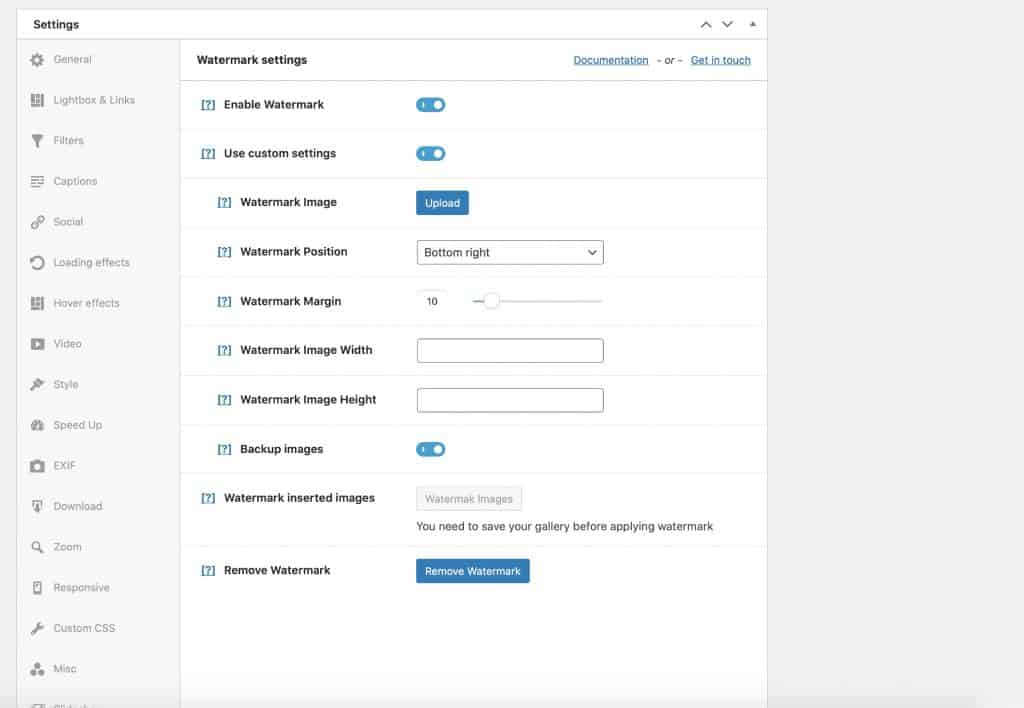
Następnie kliknij Ustawienia> Znak wodny i włącz Włącz znak wodny. Możesz wybrać miejsce, w którym znak wodny zostanie umieszczony na obrazie, a także ustawić margines wokół niego. Następnie kliknij Zapisz zmiany.
Jak widać, jeśli chcesz oznaczyć swoje obrazy znakiem wodnym, Modula umożliwia dodawanie niestandardowych znaków wodnych w prosty sposób. Upewnij się więc, że korzystasz z tej wtyczki WordPress.
Teraz, gdy wiesz, jak dodać znak wodny do swoich obrazów za pomocą WordPress, możesz również dowiedzieć się, jak sprzedawać swoje zdjęcia online za pieniądze. Jako fotograf może to stać się pasywną, zrównoważoną alternatywą dochodową.
Zdjęcia ze znakami wodnymi za pomocą Adobe Lightroom
Jeśli jesteś profesjonalnym fotografem, Twoja witryna prawdopodobnie nie jest jedynym miejscem, w którym udostępniasz swoje zdjęcia. W takim przypadku możesz skorzystać z narzędzia, które prawdopodobnie jest już częścią Twojego przepływu pracy. Po prostu użyj Lightroom, aby oznaczyć swoje obrazy znakiem wodnym przed ich wyeksportowaniem i udostępnieniem.
Lightroom pozwoli Ci łatwo zastosować znak wodny do wszystkich obrazów jednocześnie i jest to łatwe do zrobienia. Oto jak.
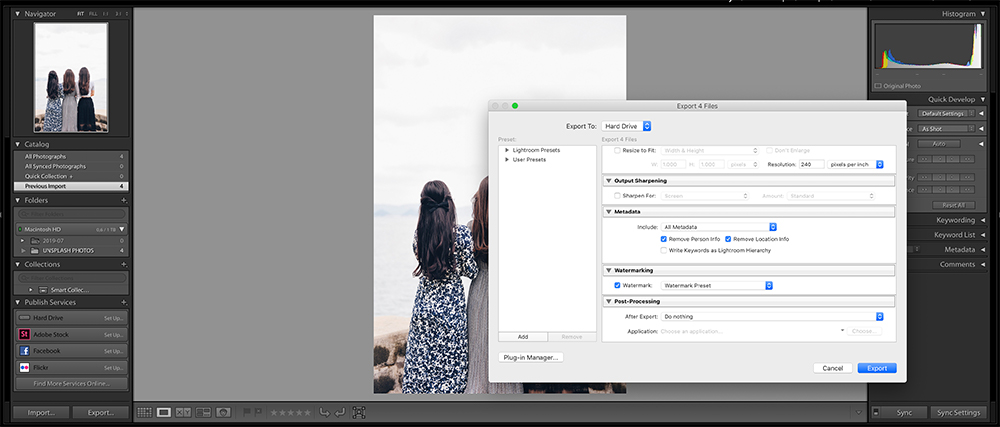
Uruchom Lightroom i załaduj wszystkie obrazy, które chcesz edytować i eksportować. Zastosuj zwykłe zmiany, a kiedy będziesz gotowy do wyeksportowania obrazów, wykonaj poniższe czynności, aby zastosować znak wodny:
- Kliknij Adobe Lightroom > Edytuj znaki wodne (lub Edytuj > Edytuj znaki wodne, jeśli korzystasz z komputera)
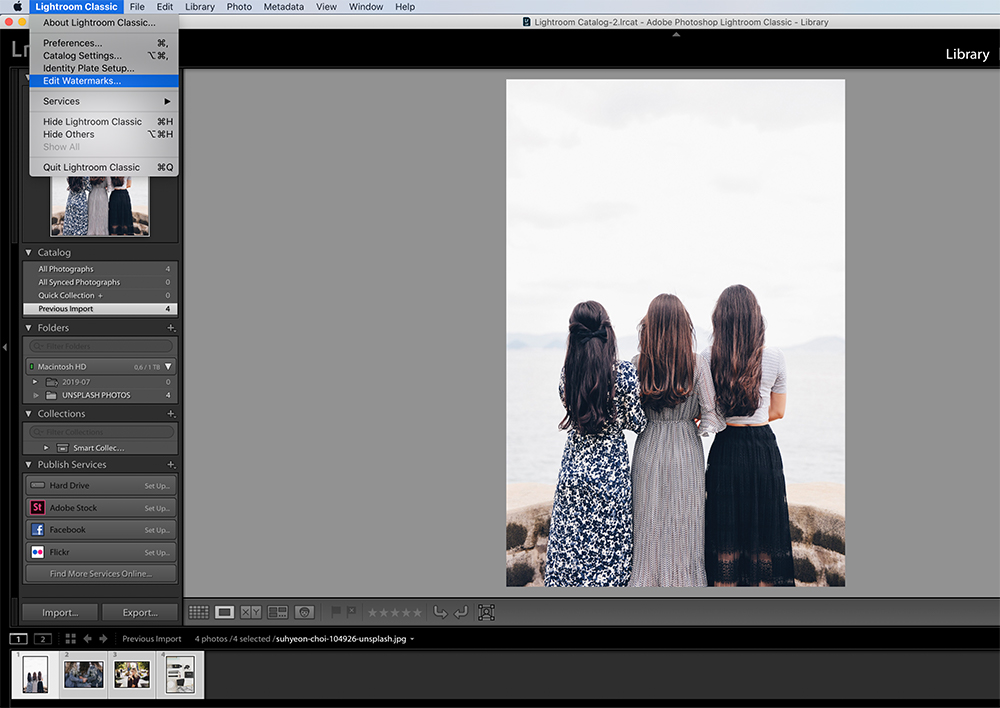
- Prześlij swój obraz znaku wodnego i skonfiguruj ustawienia znaku wodnego
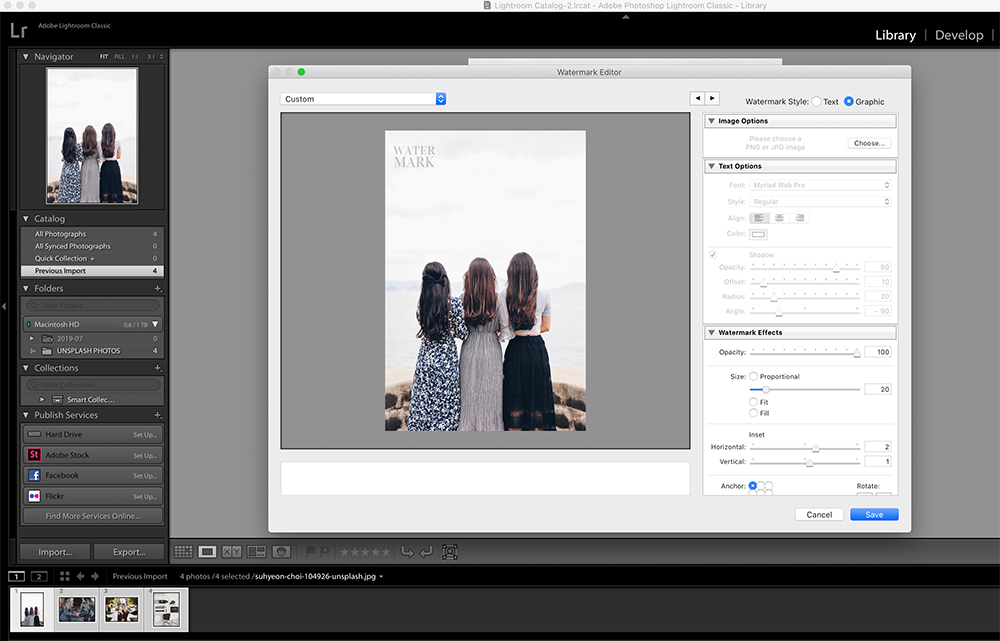
- Zapisz znak wodny jako ustawienie wstępne, klikając Zapisz przycisk.
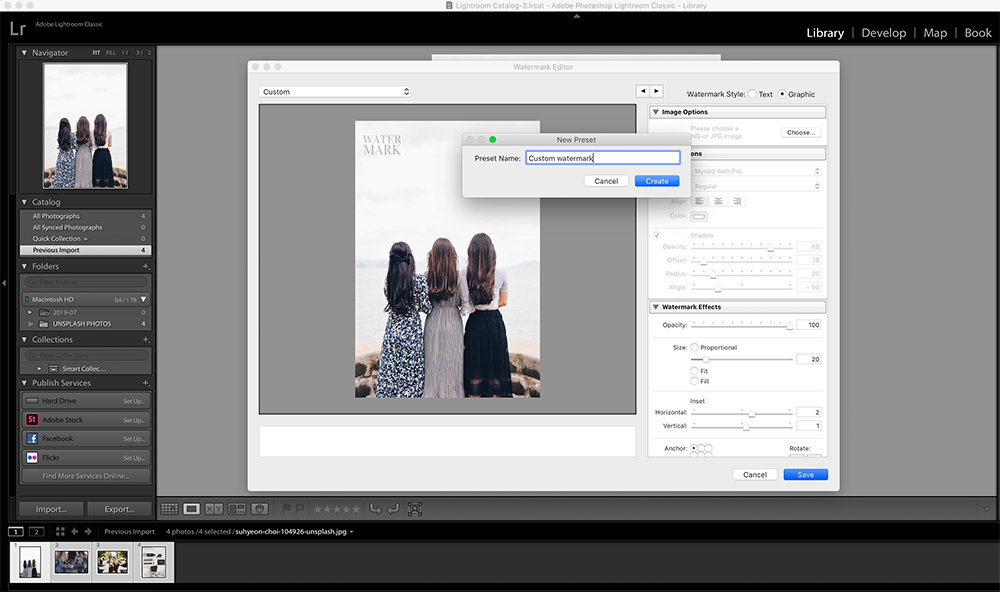
- Kliknij Eksportuj, aby wyeksportować swoje obrazy;
- Wybierz utworzone ustawienie znaku wodnego, aby zastosować znak wodny do zdjęć;
- Eksportuj swoje zdjęcia.
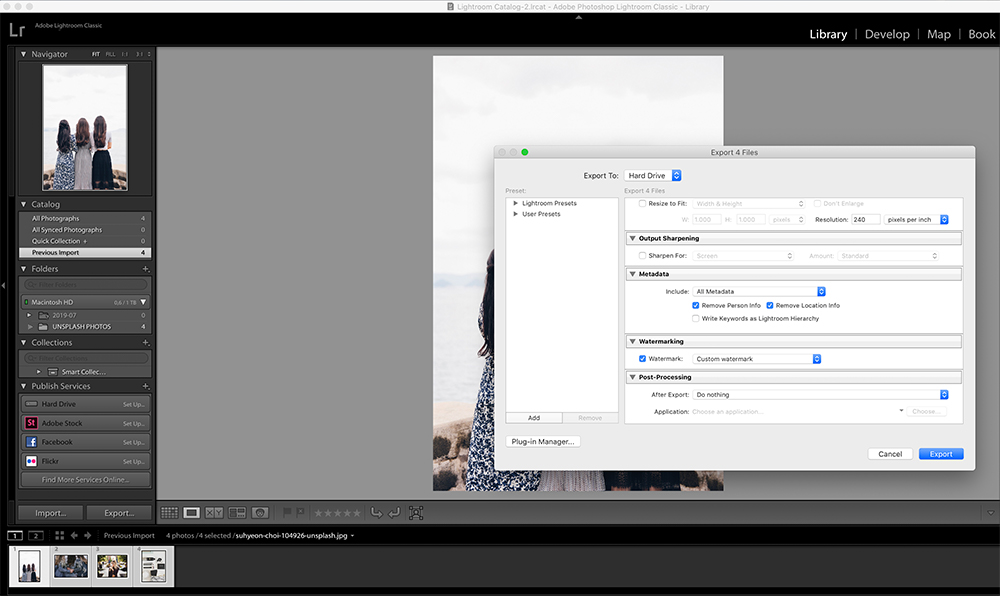
Oprócz tego, że możesz dodawać niestandardowe znaki wodne, Lightroom umożliwia tworzenie tekstu znaku wodnego, jeśli nie masz niestandardowego obrazu.

Baw się z Adobe Photoshop i dodaj swój znak wodny
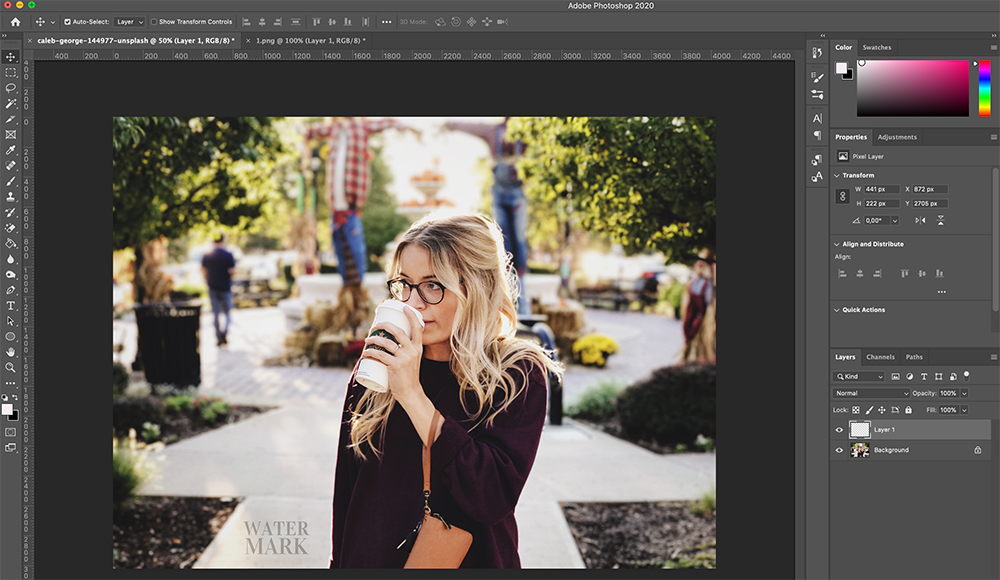
Jeśli używasz programu Photoshop do edycji zdjęć, możesz łatwo dodać znak wodny. Najpierw otwórz zdjęcie, nad którym chcesz popracować w Photoshopie.
Następnie przejdź do Plik> Otwórz i zlokalizuj utworzony wcześniej znak wodny.
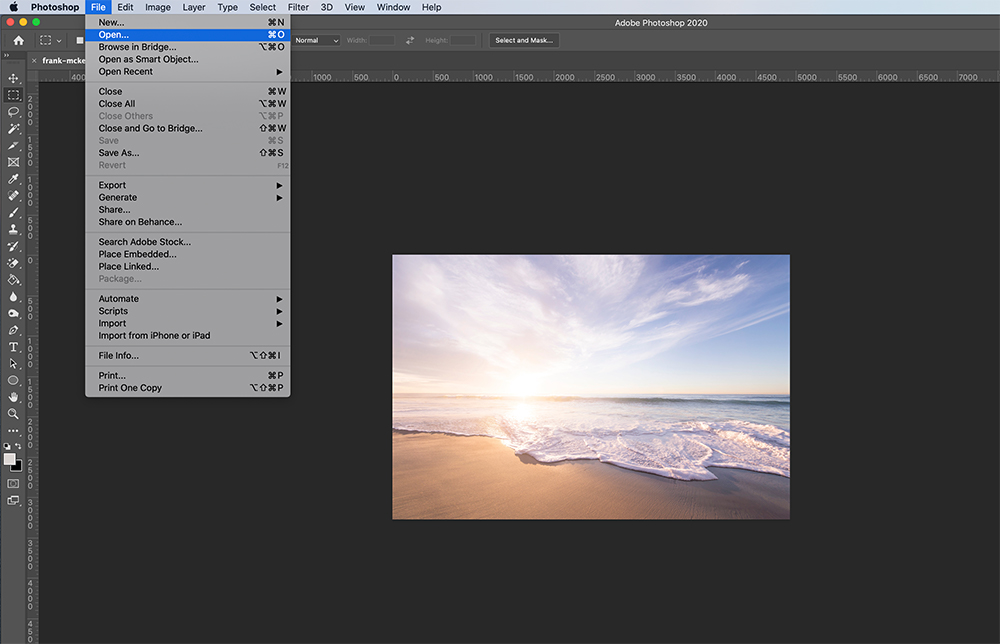
Skopiuj swój znak wodny, a następnie wklej go na swoje zdjęcie jako ostatni krok edycji.
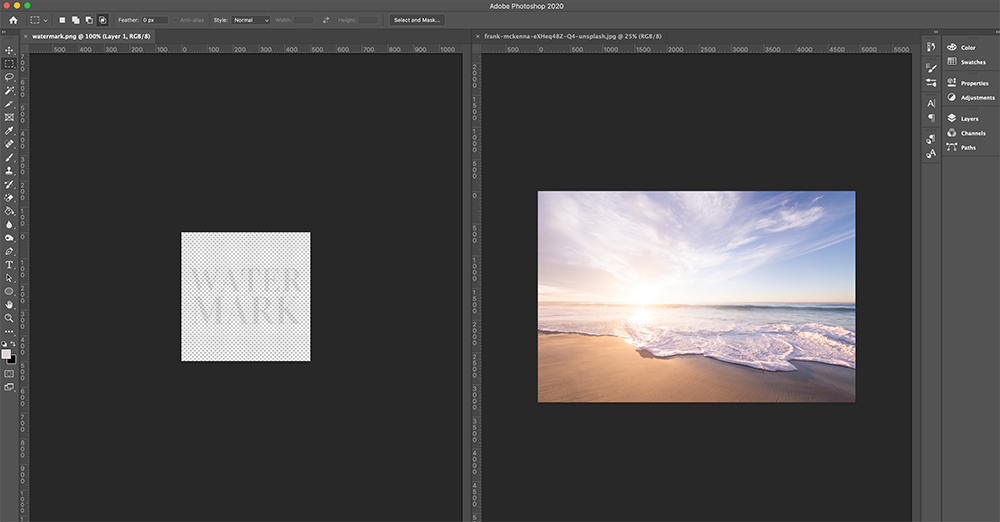
Następnie możesz go wyeksportować w normalny sposób.
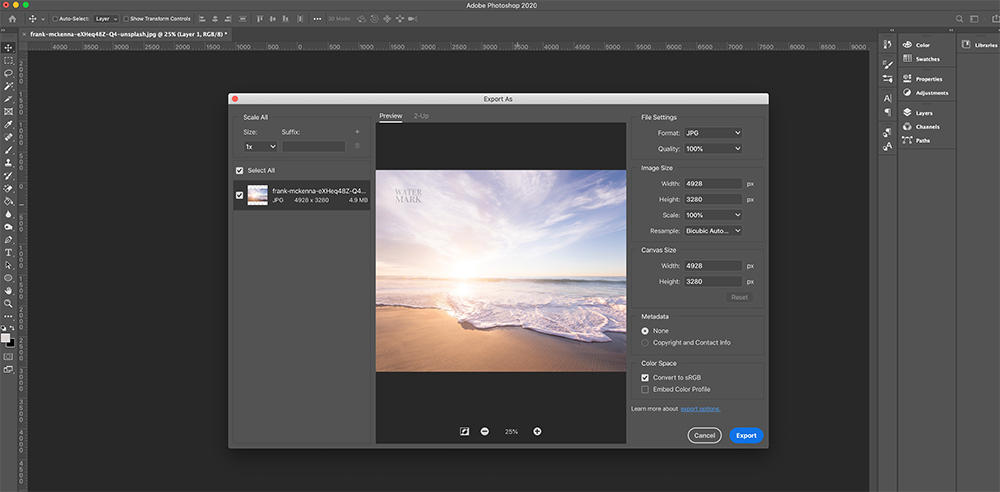
Najczęściej używane są niestandardowe znaki wodne, ale można również dodać tekst znaku wodnego. Upewnij się więc, że znak wodny oznacza zdjęcia zgodnie ze swoim stylem.
Obsługa znaków wodnych na komputerze Mac lub PC
Oprócz korzystania z Lightroom i Photoshop istnieje wiele dedykowanych aplikacji na komputery Mac i PC, które pomogą Ci znakować swoje zdjęcia znakiem wodnym.
PhotoBulk to aplikacja do edycji zdjęć dla komputerów Mac, która ułatwia zbiorcze dodawanie znaków wodnych do zdjęć. Jest to świetna funkcja oszczędzająca czas, jeśli masz do czynienia z setkami zdjęć. Możesz także edytować dane EXIF, zmieniać rozmiar obrazów i zbiorczo zmieniać ich nazwy.
Możesz go pobrać z AppStore za 9,99 USD. Istnieje również wersja Lite tej aplikacji, która zawiera tekstowe znaki wodne, jeśli chcesz ją najpierw wypróbować.
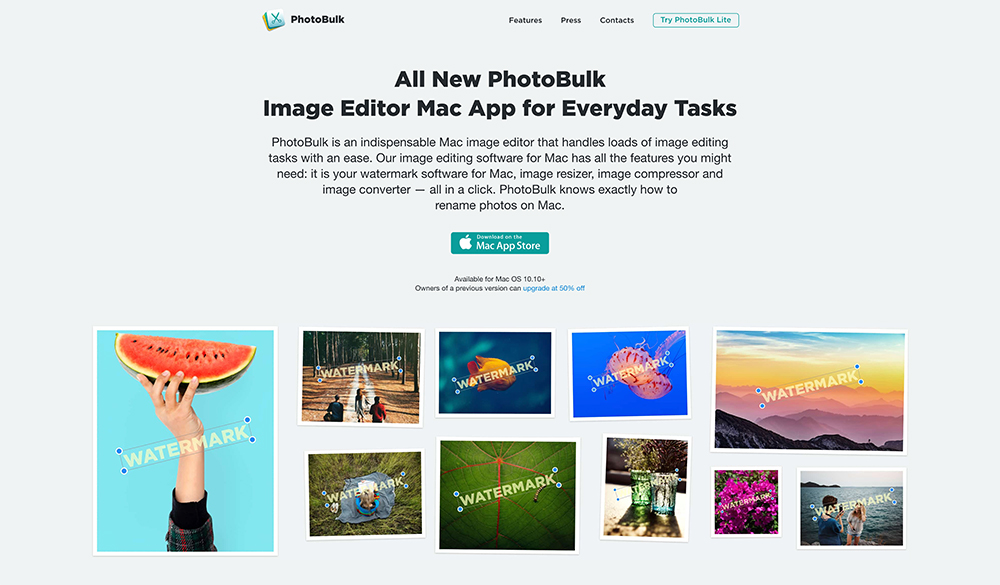
Dodawanie znaków wodnych do zdjęć jest stosunkowo łatwe dzięki Photobulk. Oto kroki:
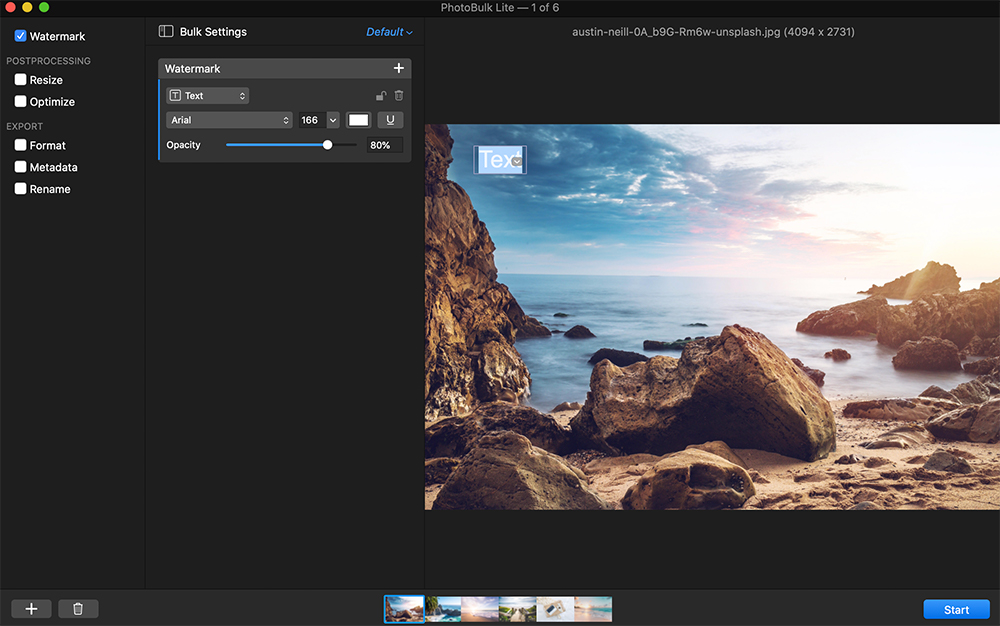
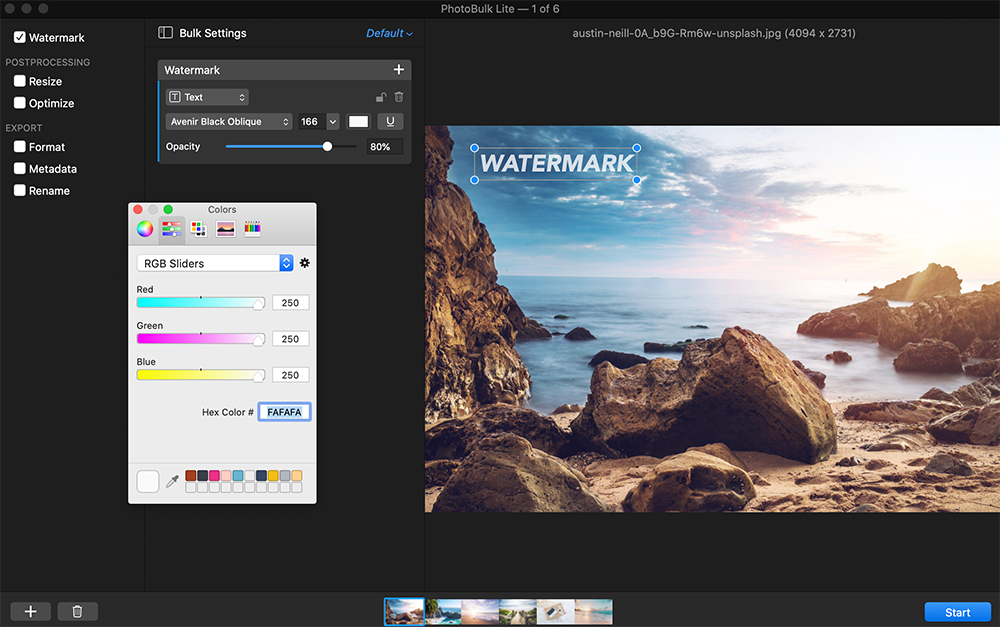
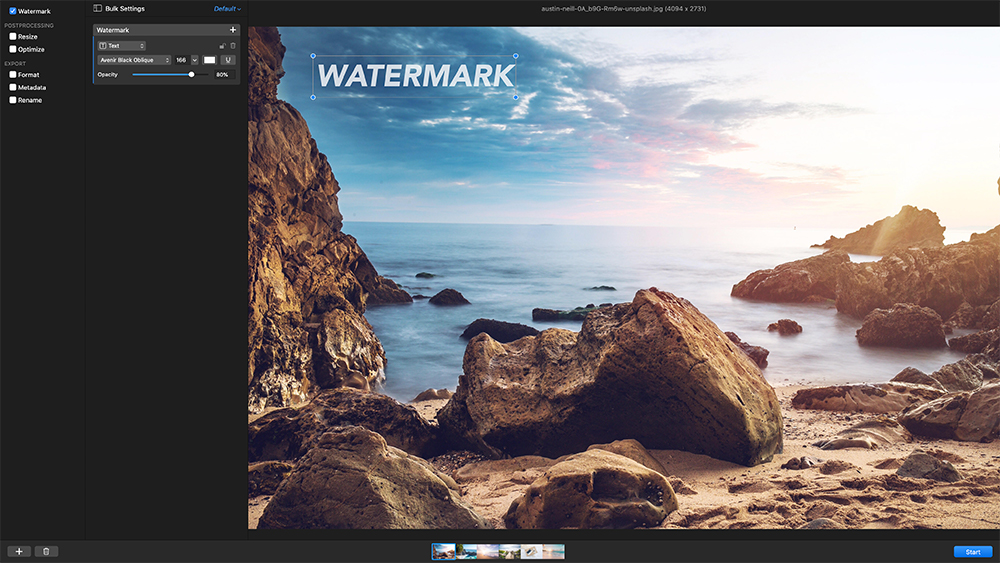
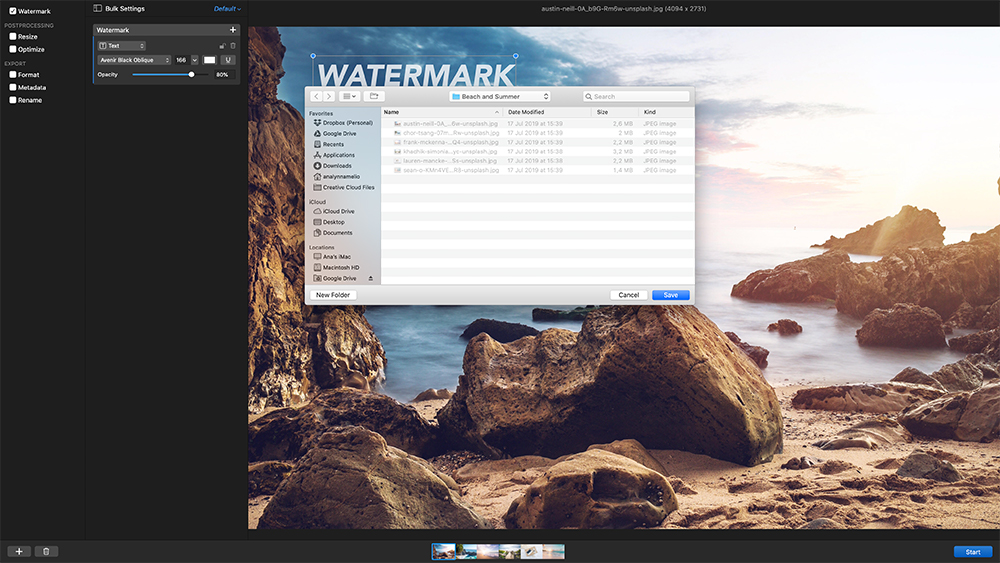
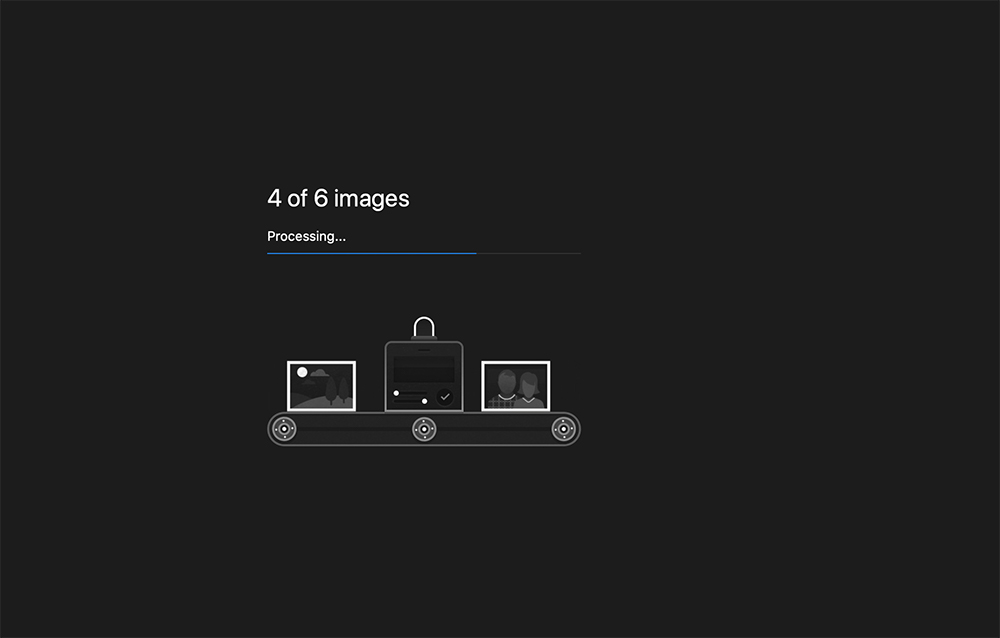
Jeśli korzystasz z komputera i potrzebujesz tylko prostego rozwiązania do znakowania wodnego, wypróbuj uMark. uMark to bezpłatne oprogramowanie do znaków wodnych dla systemu Windows, które robi to, co mówi.
Możesz wybrać tekstowy znak wodny, graficzny znak wodny, znak wodny QR i nie tylko. uMark umożliwia dodanie znaku wodnego do 50 obrazów na raz.
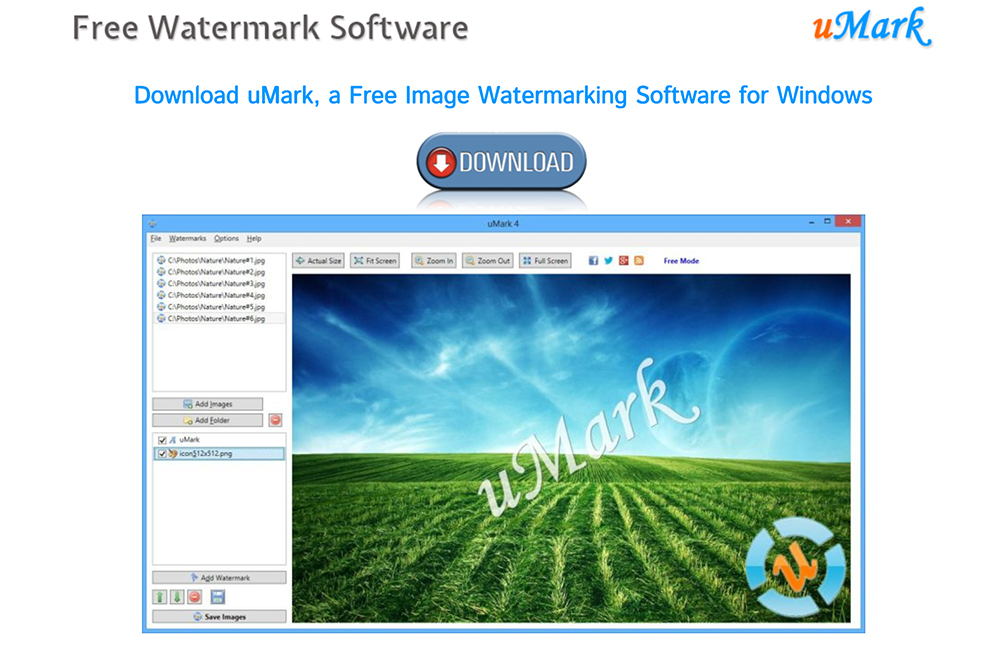
A oto kroki, które należy wykonać, korzystając z uMark:
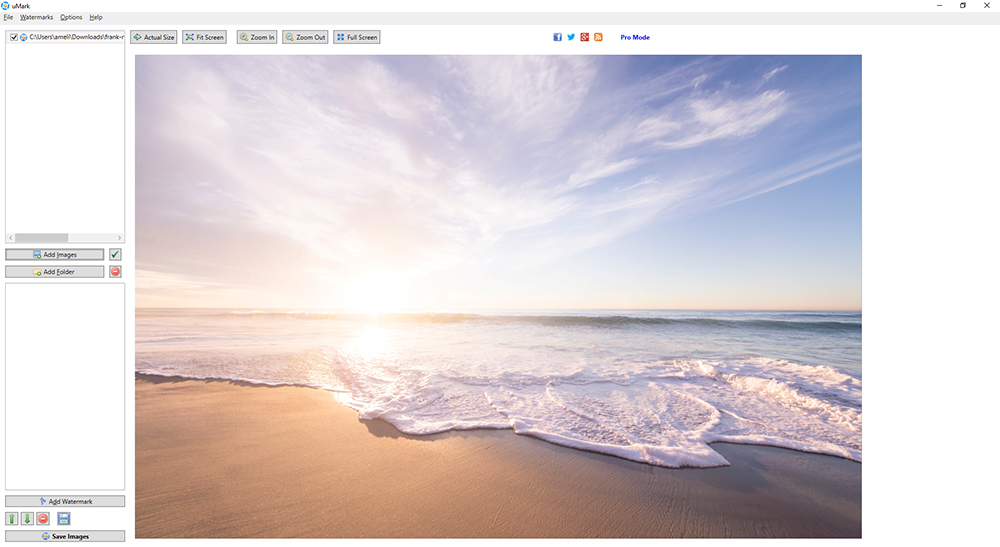
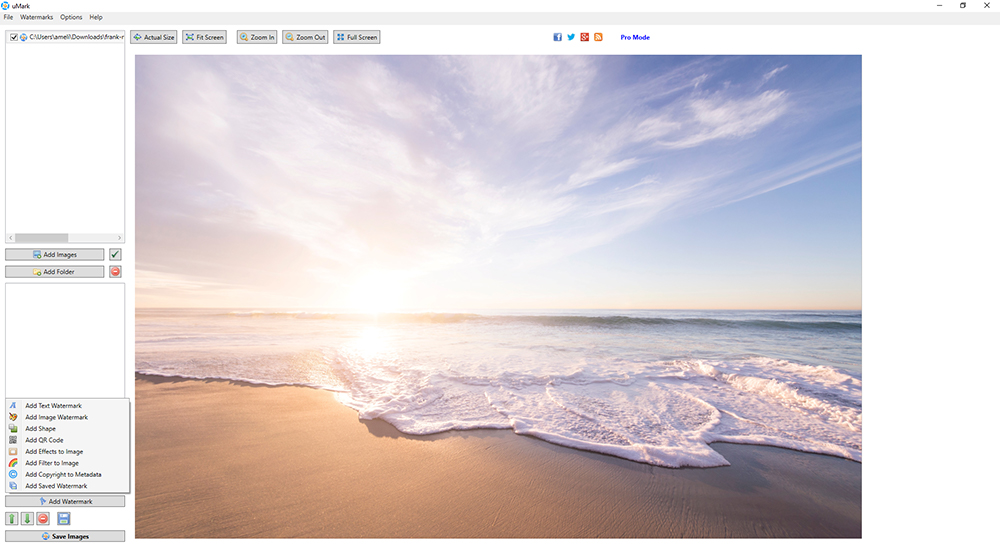
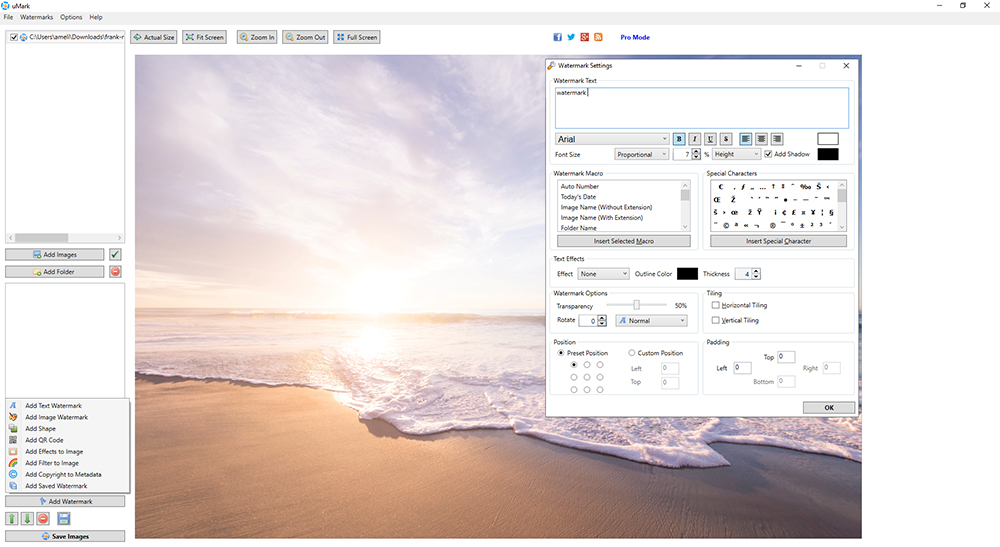
Jeśli potrzebujesz więcej funkcji, takich jak zmiana rozmiaru obrazu, kompresja, konwersja formatu i inne, wypróbuj IrfanView. Ma wbudowane funkcje znakowania wodnego, a także możliwość korzystania z procesu wsadowego znakowania wodnego. IrfanView jest dostępny tylko dla systemu Windows i jest licencjonowany jako freeware.
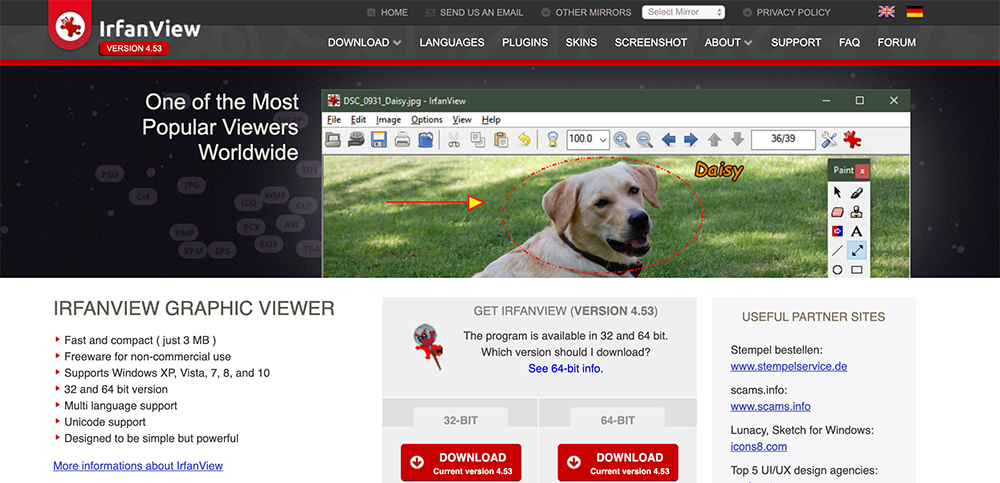
Jak dodawać znaki wodne do zdjęć na urządzeniach z systemem iOS i Android
Naszą ostatnią opcją jest znakowanie zdjęć znakami wodnymi na smartfonach i tabletach. Jest to fajna aplikacja o nazwie iWatermark, która działa zarówno na urządzeniach z systemem iOS, jak i Android.
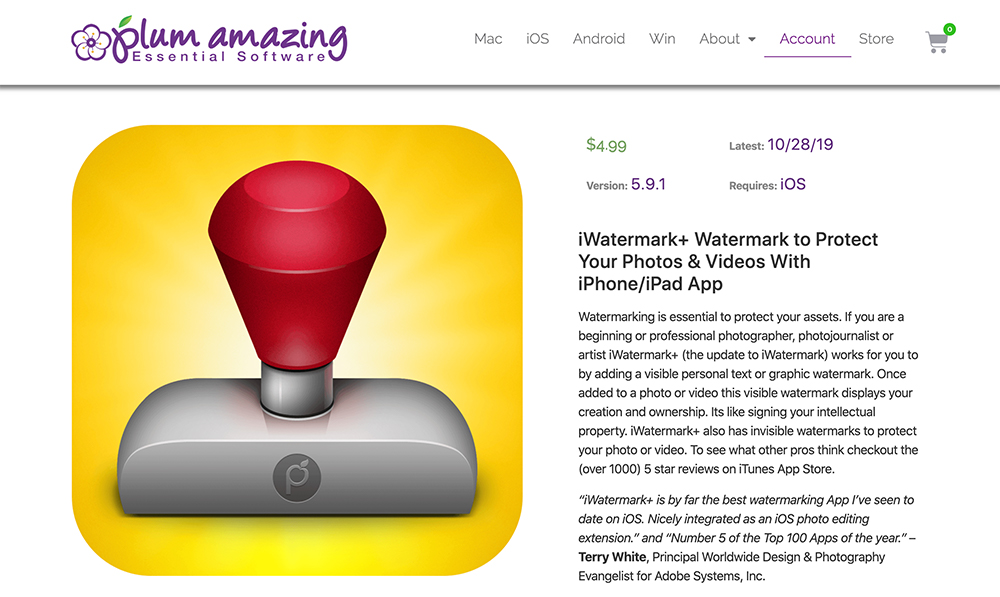
Możesz dodawać tekstowe lub graficzne znaki wodne i dostosowywać, gdzie pojawia się znak wodny, jego krycie i nie tylko.
Końcowe przemyślenia
Tworzenie znaku wodnego i dodawanie go do zdjęć jest koniecznością, jeśli chcesz zapobiec kradzieży zdjęć.
Jeśli chcesz dodać znak wodny do WordPressa, radzimy użyć Modula, ponieważ jest ona dość łatwa w użyciu.
Jako fotograf z pewnością edytujesz swoje zdjęcia w Lightroomie. Tak więc, po wprowadzeniu odpowiednich zmian, możesz łatwo dodać swój znak wodny za pomocą tego oprogramowania.
Jeśli zdecydujesz się dodać znak wodny bezpośrednio z komputera, możesz użyć PhotoBulk dla Mac lub uMark dla Windows.
